ps调色教程-阳光海滩调色
来源:一起ps
作者:一起ps吧
学习:9329人次
本ps教程学习如何用photoshop把一幅色彩明暗都不理想的图片调色加工后,达到颜色饱满,明暗正常的状态,先看效果对比。PSD下载

这是国外知名设计网站pxleyes的一个教程,国外网站教程上传是可以挣钱的,这小子挣了30美元,下图为证,不知道国内有没有这样的网站。
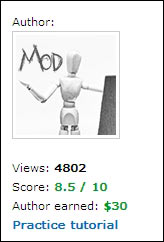
闲话少说,教程开始,首先打开一幅图片,是老外于阳光明媚的午后在海滩拍摄的,当时是背光的,可以看出。画面黑暗,没有阳光气氛,我们用photoshop搞定它。

首先ctrl+A全选,ctrl+C复制到剪贴板,以后要用。

学习 · 提示
相关教程
关注大神微博加入>>
网友求助,请回答!







